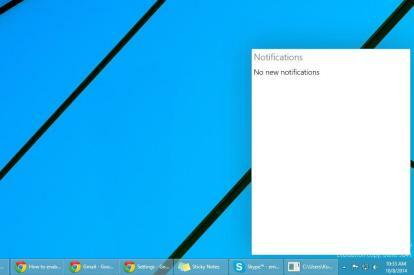
สำหรับตอนนี้ วิญญาณผู้กล้าหาญที่ใช้งาน Twitter จัดการ @adeyblue คำแนะนำทวีต แสดงให้โลกเห็นถึงวิธีการเปิดใช้งานคุณสมบัตินี้กับตัวคุณเอง มันค่อนข้างง่ายที่จะดึงออกมาและใช้งานได้ไม่ว่าคุณจะติดตั้ง Windows 10 Technical Preview รุ่น 32 บิตหรือ 64 บิตก็ตาม
วิดีโอแนะนำ
วิธีเปิดศูนย์การแจ้งเตือนในหน้าตัวอย่างทางเทคนิคของ Windows 10
อันดับแรก, ดาวน์โหลดไฟล์ zip นี้. สำหรับสิ่งที่คุ้มค่า ก่อนที่เราจะแตกเนื้อหาลงในพีซีของเรา เราได้สแกนหามัลแวร์แล้ว และ Malwarebytes ก็ไม่พบอะไรเลย เพื่อให้แน่ใจว่าทั้งหมดนี้ปลอดภัย เราจึงสแกนโฟลเดอร์ที่แตกออกมาอีกครั้งเช่นกัน เป็นอีกครั้งที่ Malwarebytes ไม่พบสิ่งใดเลย
เมื่อแตกไฟล์ zip แล้ว คุณจะเห็นโฟลเดอร์ใหม่สองโฟลเดอร์ในตำแหน่งที่คุณแตกไฟล์ไว้ เรียกว่า “x64” และ “x86” หากคุณติดตั้ง Tech Preview เวอร์ชัน 32 บิต คุณจะต้องทำงานกับโฟลเดอร์ x86 หากคุณติดตั้งเวอร์ชัน 64 บิต คุณจะยุ่งกับโฟลเดอร์ x64
เมื่อคุณเปิดโฟลเดอร์ใดโฟลเดอร์หนึ่ง คุณจะเห็นไฟล์สองไฟล์ คลิกขวาที่ "notificationact.dll"
จากนั้น เปิดไดรฟ์ C: คลิกขวาที่ส่วนว่าง ไฮไลต์ "ใหม่" แล้วคลิกซ้ายเพื่อสร้าง โฟลเดอร์ซึ่งคุณควรตั้งชื่อว่า "Stuff" วาง alertact.dll ลงในโฟลเดอร์ Stuff ใน C: ขับ.
จากนั้นสิ่งที่คุณต้องทำคือดับเบิลคลิกที่ "notification.exe" ซึ่งอยู่ในโฟลเดอร์ x64/x86 (ขึ้นอยู่กับที่คุณใช้) เพื่อเปิดศูนย์การแจ้งเตือน เมื่อคุณดำเนินการแล้ว ควรปรากฏขึ้นที่มุมขวาล่างของเดสก์ท็อป เช่นเดียวกับที่แสดงในรูปภาพที่ด้านบนของหน้านี้
ความประทับใจของเราจนถึงตอนนี้
จนถึงตอนนี้ศูนย์การแจ้งเตือนค่อนข้างจะเฉยๆ ในประสบการณ์ของเรา การแจ้งเตือนเดียวสำหรับการอัปเดต Java ปรากฏขึ้น แต่เมื่อเราคลิกขวาเพื่อดูว่าเราจะแสดงรายการตัวเลือกหรือไม่ ศูนย์การแจ้งเตือนก็ขัดข้อง
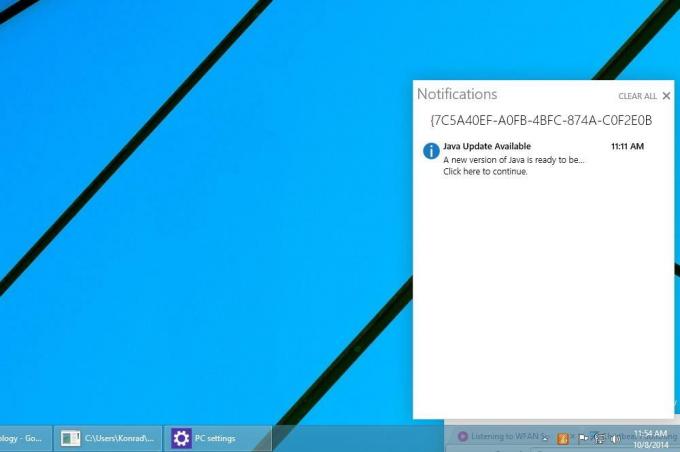
ปุ่ม "ล้างทั้งหมด" ยังปรากฏขึ้นเมื่อมีการเติมข้อมูลตรงกลาง แต่เนื่องจากการขัดข้อง เราจึงไม่สามารถใช้งานได้
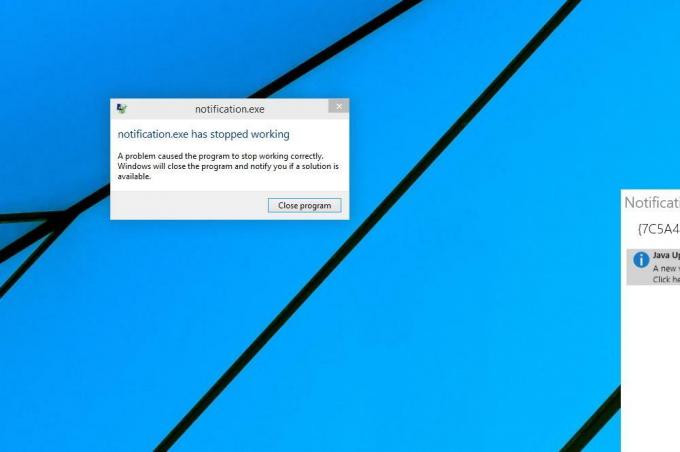
เมื่อเราเปิดศูนย์อีกครั้ง การแจ้งเตือน Java ก็หายไป หวังว่าการแจ้งเตือนจะได้รับการบันทึกไว้ แม้ว่าคุณจะปิดศูนย์ไปแล้วก็ตาม โปรดทราบว่าหากคุณลองดูสักครั้ง ระยะทางของคุณอาจแตกต่างกันไป เมื่อพิจารณาว่าสิ่งนี้ยังไม่ได้เปิดใช้งานอย่างเป็นทางการ คุณน่าจะพบข้อบกพร่องได้
สิ่งที่ควรทราบก็คือหน้าต่างพรอมต์คำสั่งจะเปิดขึ้นเมื่อคุณเปิดศูนย์การแจ้งเตือน การปิดจะเป็นการปิดศูนย์กลาง ดังนั้นคุณจึงต้องเปิดไว้เพื่อให้คุณลักษณะทำงาน อย่างน้อยที่สุดก็สามารถย่อให้เหลือแถบงานได้

ดูเหมือนว่าหน้าต่างพรอมต์คำสั่งจะมีคำแนะนำเกี่ยวกับวิธีเปลี่ยนตำแหน่งศูนย์การแจ้งเตือนให้อยู่ที่มุมใดมุมหนึ่งจากสี่มุมของเดสก์ท็อปของคุณ อย่างไรก็ตาม ไม่มีอะไรเกิดขึ้นเมื่อเราพยายามดำเนินการคำสั่ง
เราสงสัยว่าในที่สุดผู้ใช้จะสามารถลากและวางจุดศูนย์กลางไปรอบ ๆ ได้ แต่เมื่อเราลองแล้วกลับไม่ยอมให้เราทำเช่นนั้น
คาดว่าจะมีคุณลักษณะที่ซ่อนอยู่เพิ่มเติมปรากฏให้เห็น
นี่ไม่ใช่ฟีเจอร์ Windows 10 ที่ซ่อนอยู่ตัวแรกที่ถูกเปิดเผยนับตั้งแต่เปิดตัวตัวอย่างทางเทคนิคเมื่อสัปดาห์ที่แล้ว หลังจากที่เราติดตั้งแล้ว เราก็ทำการค้นหาไฟล์ที่มีวลี “Cortana” ซึ่งเป็นชื่อของผู้ช่วยเสมือนของ Windows Phone 8.1 การทำเช่นนี้ทำให้เกิดการเข้าชมจำนวนมาก ซึ่งแสดงให้เห็นอย่างชัดเจน Cortana จะมาใน Windows 10 ในบางจุด.
เราคาดหวังอย่างเต็มที่ว่าจะพบและได้ยินเกี่ยวกับ Windows 10 บิตที่ถูกเปิดเผยเพิ่มเติมในระหว่างนี้จนถึงการเปิดตัวเต็มรูปแบบของระบบปฏิบัติการในช่วงกลางปี 2558
คำแนะนำของบรรณาธิการ
- วิธีดาวน์โหลดไฟล์ ISO ของ Windows 10 อย่างถูกกฎหมายและติดตั้ง Windows 10 จากไฟล์นั้น
- วิธีรีเซ็ตเป็นค่าเริ่มต้นจากโรงงาน Windows 10 หรือ Windows 11
- วิธีแท็กไฟล์ใน Windows 10
- วิธีติดตั้ง Windows บน Mac
- วิธีใช้ศูนย์การแจ้งเตือนบน Mac
อัพเกรดไลฟ์สไตล์ของคุณDigital Trends ช่วยให้ผู้อ่านติดตามโลกแห่งเทคโนโลยีที่เปลี่ยนแปลงไปอย่างรวดเร็วด้วยข่าวสารล่าสุด รีวิวผลิตภัณฑ์สนุกๆ บทบรรณาธิการที่เจาะลึก และการแอบดูที่ไม่ซ้ำใคร




